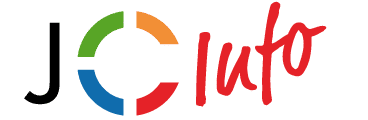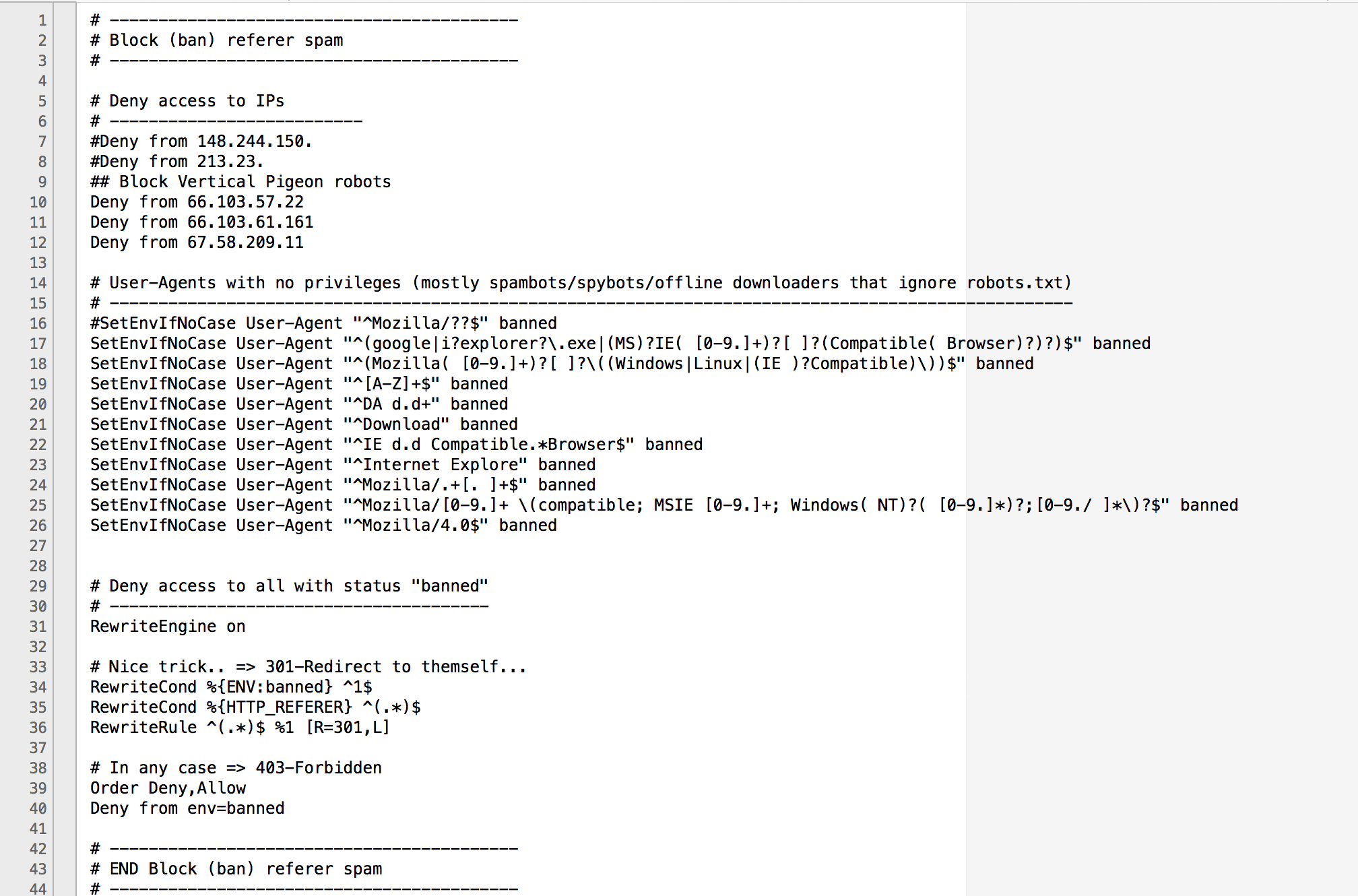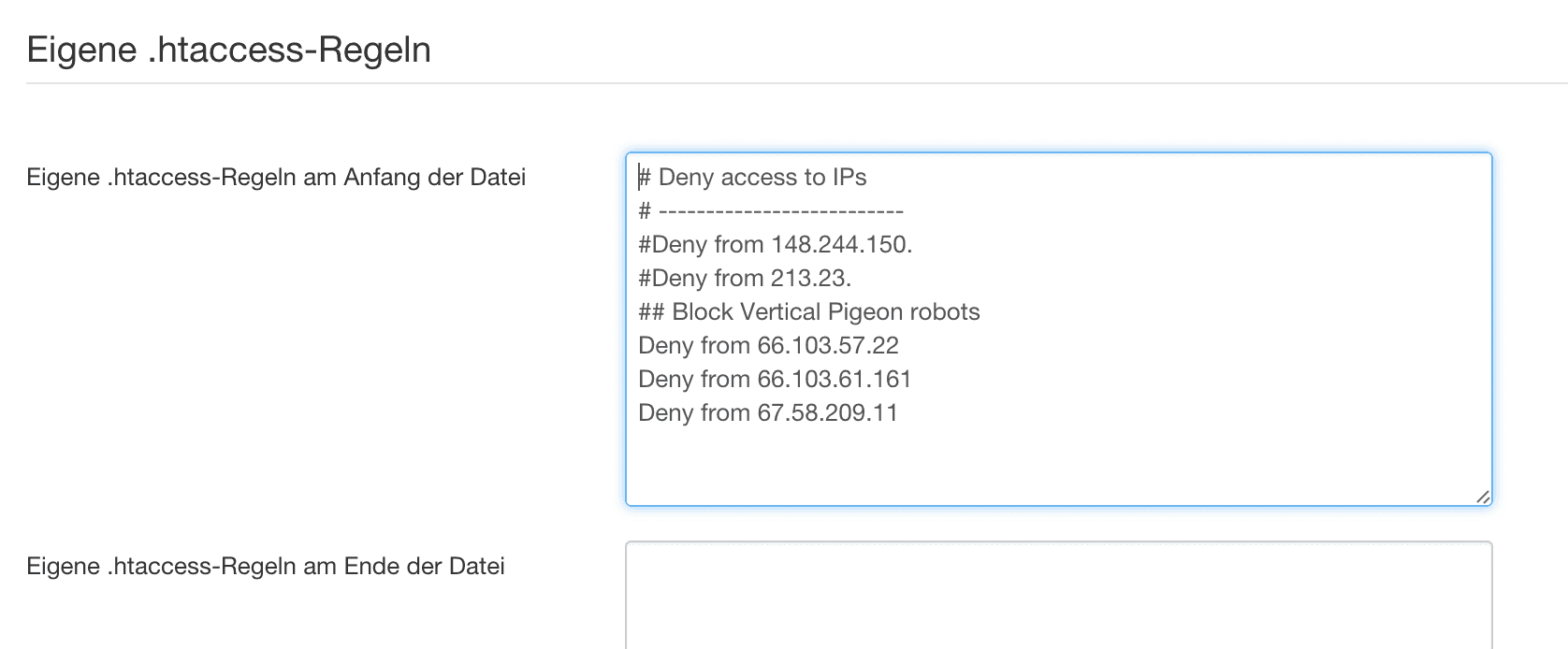Joomla! bringt von Haus aus eine eigene htaccess.txt Datei im Installationspaket mit. Diese definiert vor allem die Regeln für die suchmaschinenfreundlichen SEO-URLs.
Doch mit der htaccess Datei kann man weitaus mehr machen, als nur Non-SEO URL-Adressen umleiten.
Dieser Inhalt ist nur für die Abo Leser bestimmt. Bitte anmelden um den Inhalt lesen zu können.
Je nach Hoster kann es auch zu unterschiedlichen Ergebnissen kommen. Darum ist es auch recht schwierig, hier einen 100% stabilen Code zu liefern. Auch ein Offline-Test auf dem lokalen Webserver bringt nicht sehr viel, weil die Testumgebung nicht mit der Produktiv-Umgebung identisch ist.
Darum kommst du wohl nicht drum herum am Livesystem zu üben. Nicht jede Webserver-Konfiguration interpretiert die Regeln gleich. Darum ist es wichtig, die für sich passende Regeln mit etwas Ausprobieren heraus zu finden.
Einbinden ohne Admintools
Verwendest du die Standard-htaccess Datei, welche im Joomla!-Paket mitgeliefert wird, kannst du die Datei, welche ich ganz unten im Artikel verlinkt habe, 1:1 ersetzen.
Du kannst die Datei herunterladen, lokal entpacken. Achtung sie ist schon als .htacces benannt und wird je nach Mac/PC Einstellung als Systemdatei erkannt und wird dadurch nicht angezeigt. Du musst vorgängig sicherstellen, dass bei deinem Computer Systemdateien angezeigt werden.
Anschliessend kannst du deine lokale htaccess Datei mit dem FTP Programm auf den Webserver hochladen. Bitte nicht gleich vorhandene überschreiben. Vielleicht brauchst du sie noch, spätestens dann, wenn es mit der neuen Probleme gibt. Benenne die Alte auf .htaccess1 um und lade dann die neue hoch.
Jetzt heisst es testen, testen und nochmal testen. Funktioniert deine Seite nach wie vor ohne Probleme, hast du es geschafft! Sollten Probleme auftreten, dann benenne erstmal die aktuelle .htaccess Datei in .htaccess2 um und teste, ob sich der Fehler nach dem Umbenennen immer noch reproduzieren lässt. Falls nicht, scheint das Problem tatsächlich an den neuen htaccess-Regeln zu liegen.
Einbinden mit Admintools
Wer die Pro-Version von Akeeba Admintools einsetzt, muss die angepasste .htaccess über den .htaccess-Erzeuger der Komponente einfügen. Hierbei gilt zu beachten, dass gewisse Regeln bereits von der Komponente abgedeckt sind. Darum sollte man nur die Liste mit den gebannten IP Adressen einsetzen.
Setze im Feld „am Anfang der Datei“ alle IP Adressen und TLD Namen, welche durch deine Regeln geblockt werden sollen.
Die aktuelle Datei mit der kompletten Banned-Liste kannst du auf der Website des Hosters „Schwarzkünstler“ herunterladen. Hier schreibt vor allem der Jan Gieselberg (ehem. Betreieber von joomla-downloads.de) an neuen Beiträgen. Ihm ist dieser Tipp hier auch zu verdanken.
Quelle: Blog Schwarzkünstler[/ecr]